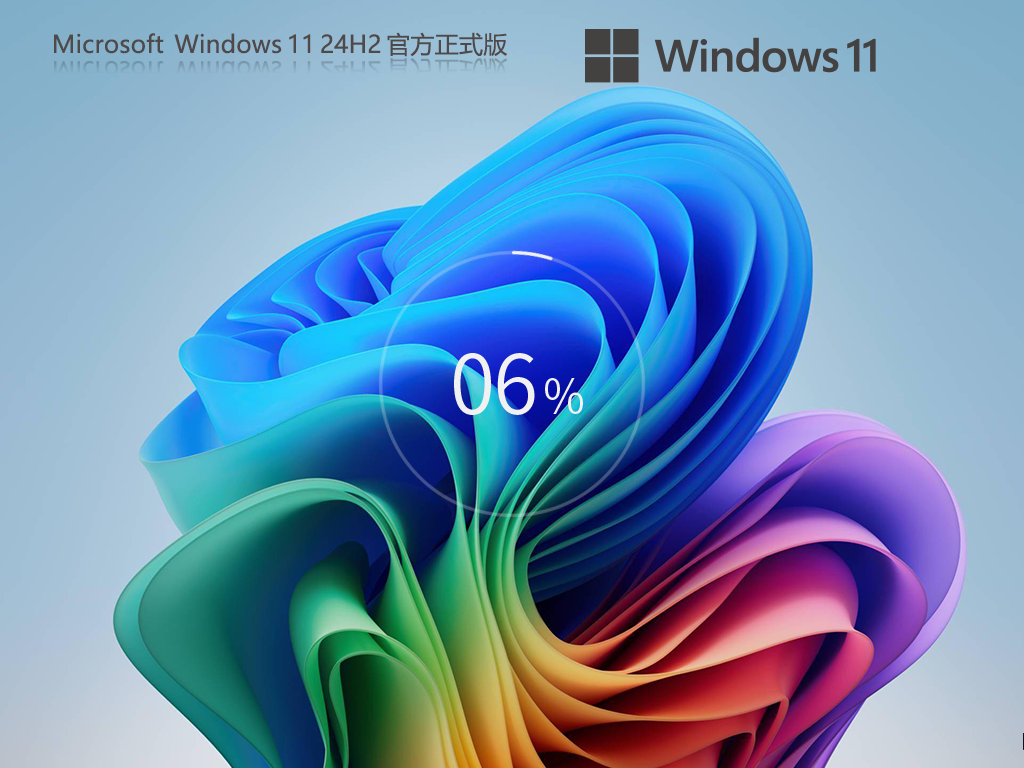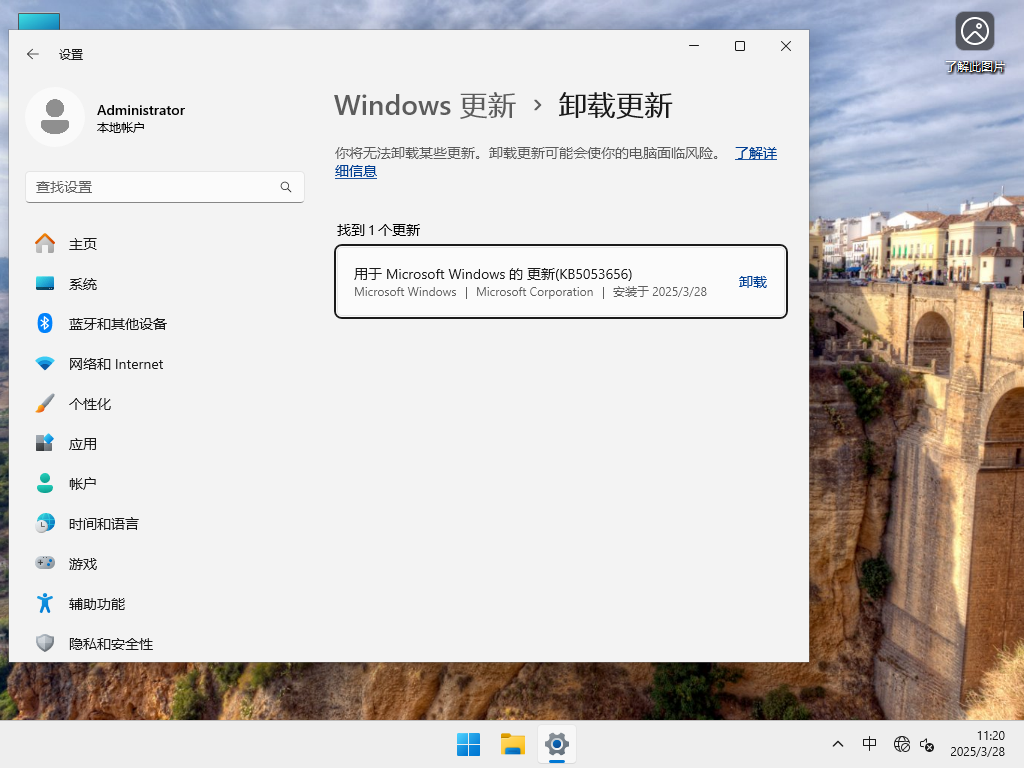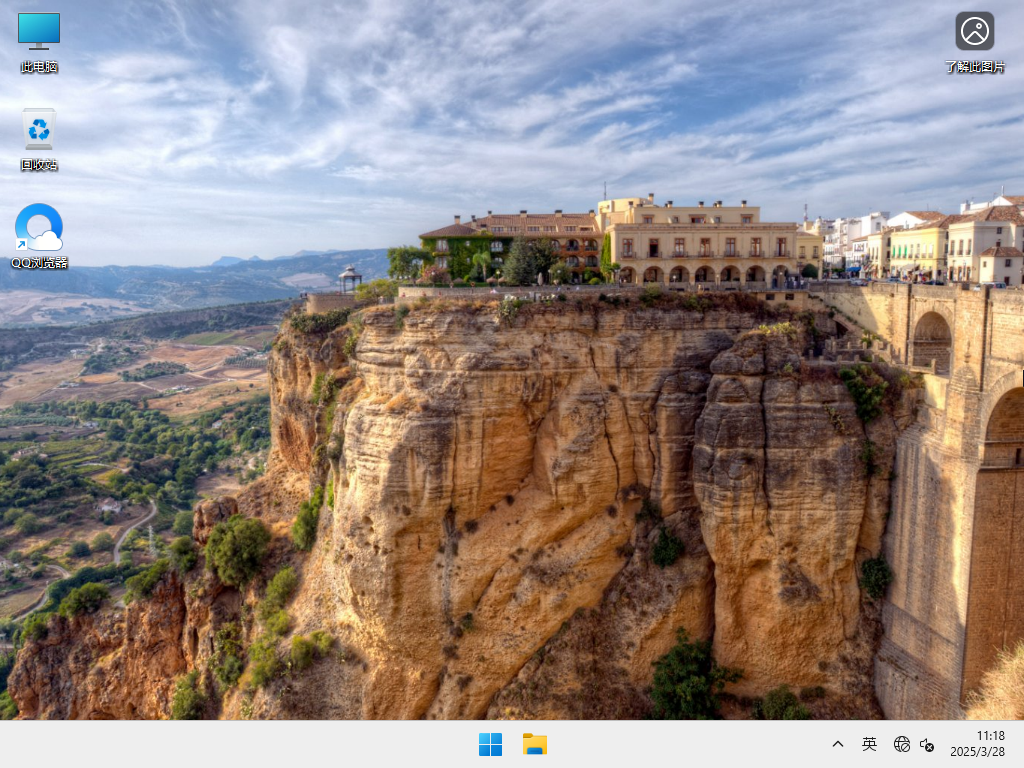【三月最新】Windows11 24H2 26100.3624 64位 正式专业版
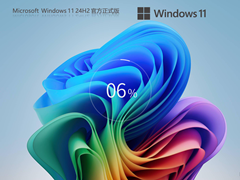
 无插件
无插件
 360 √
360 √
 腾讯 √
腾讯 √
 金山 √
金山 √
 瑞星 √
瑞星 √
Windows11 23H2 26100.3624 64位 正式版是目前最新的装机系统,该系统不仅在搭载AMD或者英特尔处理器的Windows 11 AI+ PC设备上,支持 44 种语言转译为英语,同时还修复了包括0x80070005错误、更新切换按钮渲染问题等,欢迎感兴趣的用户在本站下载体验。
更新日志
高亮
逐步推出
逐步推出会在一段时间内分发发布更新,而不是一次性分发所有更新。 这意味着用户在不同的时间接收更新,并且可能不会立即可供所有用户使用。
[改进的 Windows 搜索]
新增功能!在具有改进的 Windows 搜索的 Copilot+ 电脑上更轻松地跨Windows 11查找文档、照片和设置,这些计算机由语义索引模型与传统词法索引提供支持。无论是在文件资源管理器、任务栏上的 Windows 搜索中搜索,还是在“设置”中搜索,只需键入你的想法即可在 Copilot+ 电脑上找到它。 不再需要记住文件名、文件内容中的确切字词或设置名称。 搜索“更改主题”等设置目前可在“设置”应用中运行。得益于 40 多个 TOPS NPU 板载 Copilot+ 电脑的强大功能,即使未连接到 Internet,这些搜索改进也能正常工作。有关详细信息,请参阅 Copilot+ 电脑上的语义搜索。在 Snapdragon 支持的 Copilot+ 电脑上可用,即将推出对 AMD 和 Intel 支持的 Copilot+ 电脑的支持。
新功能!在 Copilot+ 电脑上查找存储并保存在云中的照片变得越来越简单。可以在文件资源管理器右上角的搜索框中使用自己的字词,例如“夏季野餐”。除了 Copilot+ 电脑上本地存储的照片外,来自云的照片现在还会一起显示在搜索结果中。云文件文本中关键字的完全匹配项也会显示在搜索结果中。使用 Microsoft 帐户登录并连接到 Internet 时,可以立即使用个人 OneDrive 试用此体验。若要了解详细信息,请参阅 Copilot+ 电脑上的语义搜索。在 Snapdragon 支持的 Copilot+ 电脑上可用,即将推出对 AMD 和 Intel 支持的 Copilot+ 电脑的支持。
[输入]
新功能!游戏板键盘布局现在可用于 Windows 11 中的触摸键盘。这包括按钮快捷键 (例如,X 按钮用于返回空间,Y 按钮用于空格键)。此外,键盘键已垂直对齐,以改善控制器导航模式。
新功能!通过任务栏上引入新的系统托盘图标,在 Windows 11 中改进表情符号和更多面板的可发现性的新体验。 此更改最初将提供给一小组设备。
已修复:通过解决可能影响键入的系统重启问题,提高了 ctfmon.exe 可靠性。
已修复:从某些应用复制数据时,ctfmon.exe可能会重启。
[实时字幕]
新功能!此更新通过实时字幕和实时翻译增强了 AMD 和 Intel® 支持的 Copilot+ 电脑上的通信。实时字幕支持将超过 44 种语言翻译成英语,包括实时视频通话、录制和流式传输内容的说话人。
新功能!在支持 Snapdragon 的 Copilot+ 电脑上,我们将能够实时翻译到中文 (简体) 。支持的语言包括阿拉伯语、保加利亚语、捷克语、丹麦语、德语、希腊语、英语、爱沙尼亚语、芬兰语、法语、印地语、匈牙利语、意大利语、日语、韩语、立陶宛语、挪威语、荷兰语、葡萄牙语、罗马尼亚语、俄语、斯洛伐克语、斯洛文尼亚语、西班牙语和瑞典语。
[语音访问]
新增功能!语音访问中的自然语言命令为用户提供了使用填充词和同义词(而不是严格的预定义命令)自然朗读命令的灵活性。最初在 Snapdragon 支持的 Copilot+ 电脑上可用。
新功能!引入对语音访问的中文支持。现在,可以使用语音访问在 Windows 中使用简体中文和繁体中文的语音命令进行导航、听写和交互。
[小组件] 新增功能!对锁屏界面小组件的支持 (以前称为“天气和更多”) 在欧洲经济区 (欧洲经济区) 。可以添加、删除和重新排列锁屏界面小组件,例如天气、监视列表、体育、交通等。可以添加支持小大小调整选项的任何小组件。若要自定义锁屏界面小组件,请导航到 “设置”>“个性化”> 锁屏界面。
[Windows Studio 效果] 新增功能!使用支持 Windows Studio 效果的应用时,系统托盘中将显示一个图标。这仅在具有 NPU)的神经处理单元 (设备上发生。 选择图标以在“快速设置”中打开“工作室效果”页。若要查看使用相机的应用,请将鼠标悬停在工具提示的图标上。
[应用程序安装] 已修复: MsiCloseHandle API 在处理包含大量文件的 MSI 文件时,执行时间延长。
[身份验证]
已修复:当 RC4 用于加密时,Kerberos 身份验证在某些情况下停止响应。
已修复:在某些情况下,当设备已加入混合域时,FIDO 缓存凭据登录可能会停止响应。
已修复:如果启用了帐户锁定策略,则更改密码后打开某些应用可能会导致意外 锁定 。
[启动菜单] 已修复:如果更新停止响应并回滚,可能会导致不必要的启动菜单项无法正常工作。此修补程序可阻止设备将来遇到此问题。如果已遇到此问题,可以在系统配置 (msconfig) 的“启动”部分中管理额外的启动条目。
[颜色配置文件]
已修复:在 “设置 > 系统 > 显示 > 颜色配置文件”下,转到“颜色管理”,它可能不会显示所选监视器的预期颜色配置文件列表。
已修复:从睡眠状态恢复后,颜色配置文件设置可能不会应用。
[文件资源管理器] 已修复:在某些情况下,文件资源管理器命令栏中的“查看更多”菜单以错误方向打开。
[一般可靠性] 已修复:基础问题可能会导致电脑在从睡眠状态恢复时遇到 bug 检查 (蓝屏) PDC_WATCHDOG_TIMEOUT。
[网络] 已修复:虚拟 NIC 的说明在网络Connections (ncpa.cpl) 中未正确显示,显示无效字符。
[屏幕方向] 已修复:屏幕可能会在 2 in-1 设备上意外更改进入睡眠状态的方向。
[在任务栏上搜索]
在欧洲经济区 (欧洲经济区),Windows 搜索已更新,改进了对 Web 搜索提供程序的支持,包括提高可发现性和“所有”范围内的合并结果。
在欧洲经济区中,Windows 搜索中Microsoft必应应用的 Web 搜索提供程序现在使用默认浏览器打开搜索结果。
[设置]已修复:对于日本用户, “设置” 顶部显示的名称 > “帐户 ”显示“姓氏”而不是“姓氏名字”。
[弃用]
在复制Windows 11中的电话号码或未来日期后显示的建议作现在已弃用并被删除。
正在删除位置历史记录功能,这是 Cortana 在启用位置时用于访问 24 小时设备历史记录的 API。删除“位置历史记录”功能后,位置数据将不再保存在本地。相应的设置也将从 “设置 > 隐私 & 安全性 >位置 ”页中删除。
正常推出
[直接 3D 生态系统] 已修复:此更新解决了某些第三方应用可能会在图形设置页上停止响应的问题。
[显示内核] 已修复:此更新解决了影响支持 Dolby Vision 的显示器上的高动态范围 (HDR) 内容播放的问题,其中用户可能会看到常规 HDR 而不是 Dolby Vision,缺少特定内容指示器。
改进
此非安全更新程序包括质量改进。以下摘要概述了 KB 在安装后解决的关键问题。此外,还包括可用的新功能。括号中的粗体文本指示更改的项目或区域。
逐步推出
[任务管理器] 任务管理器现在以不同的方式计算“进程”、“性能”和“用户”页的 CPU 使用率。它将使用标准指标在所有页面上一致地显示 CPU 工作负载,并与行业标准和第三方工具保持一致。为确保向后兼容性,默认 (隐藏名为 CPU 实用工具的可选列,) “详细信息”选项卡上显示“进程”页中的上一个 CPU 值。
正常推出
[加密]已修复:此更新解决了影响凭据漫游、阻止证书和密钥漫游到 Active Directory 并在用户计算机上可用的问题。
[文件系统 (筛选器) 已修复:此更新解决了将配置文件重定向到网络虚拟硬盘 (VHD 或 VHDX) 的用户的问题,其中特定故障可能导致系统无响应。
[图形] 已修复:存在一个问题,即某些第三方应用可能会使图形设置页面无响应。
[本地管理员密码解决方案(LAPS)] 此更新解决了 Windows LAPS 的问题。 就地升级后,不会保留 LAPS 设置。
[OOBE] 已修复:解决了每次新用户登录到设备时都阻止 ESP 运行的问题,即使由策略配置。
[PowerShell] 已修复:此更新解决了以下问题:设备配置所需的关键 PowerShell 模块未在 Windows Defender 应用程序控制 (WDAC) 策略下运行。
[远程桌面] 已修复:远程桌面不使用 UDP,仅使用 TCP。
AI 组件
此版本已更新以下 AI 组件

系统配置要求
1. 处理器:1 GHz 64位处理器。
2. 内存:4 GB及以上。
3. 显卡:带有 WDDM 1.0或更高版本驱动程序Direct×9图形设备。
4. 硬盘可用空间:50 G以上(主分区,NTFS格式)。
5. 显示器:要求分辨率在1024×768像素及以上,或可支持触摸技术的显示设备。
安装方法
系统之家提供两种安装方法,如果你原来的电脑系统可以正常启动并能够正常上网,小编推荐您使用最为简单的安装方法:本地硬盘一键安装。
如果硬盘安装失败,或者您的电脑已经是开不了机、卡在欢迎界面、进不去桌面、蓝屏等情况就需要选择第二种方法:U盘重装系统。
在安装系统前请注意备份C盘(系统盘)上的重要数据,系统重装会重置C盘(系统盘),建议提前转移个人资料并备份硬件驱动。硬盘安装前,建议先制作U盘启动工具。
一. 硬盘一键安装(注:禁止插入U盘)
先下载本站系统iso文件,并把iso文件解压到D盘或者其他盘,切记不能解压在桌面或解压在C盘。
关闭电脑中的各种杀毒软件,否则容易出现安装失败,双击【硬盘安装器(推荐).exe】。

点击【立即重装】,全程自动安装,无需人工干预,整个安装过程大概5-20分钟。

二. U盘重装系统
U盘启动工具安装:U盘重装win11系统教程
小编建议
1. 如果你是日常工作学习使用,家庭版是大部分电脑出厂预装的系统,可以满足你的使用需求,推荐你下载:Windows11 24H2 X64 中文家庭版(前往下载)
2. 如果你正在寻找真正纯净的Windows11专业版系统,安装完成以后不捆绑软件,桌面干干净净,推荐你下载:Windows11 24H2 纯净专业版ISO镜像(前往下载)
3. Win11 24H2 LTSC 企业版也已正式发布,五年周期支持,不频繁更新,超稳定,适合养老的版本,推荐你下载:Win11 24H2 LTSC 2024 企业正式版(前往下载)
4. 拥有高级的数据处理需求的数据科学家、CAD 专业人员、研究人员、媒体制作团队、平面设计师和动画师,推荐你下载:Windows11 24H2 64位 专业工作站版(前往下载)
免责条款
本Windows系统及软件版权属各自产权人所有,只可用于个人研究交流使用,不得用于商业用途,且系统制作者不承担任何技术及版权问题,请在试用后24小时内删除。如果您觉得满意,请购买正版!
下载地址
常见问题
猜你还需安装这些软件
大家正在下
热门系统
装机必备 更多+
Win11系统排行榜
【专业人士首选】Windows11 22H2 64位 专业工作站版
2【娱乐专属】Windows11 22H2 64位 电竞游戏版
3不忘初心Win11 22H2 X64无更新纯净精简版 V2023
4Win11 22H2(22621.819) 11月更新 V2022
5戴尔笔记本 Win11 64位 最新正式版 V2023
6Windows11 64位专业版ISO官方原版镜像 V2023
7Windows 11 22H2 22623.1020 Beta更新版 V2022
8不忘初心Win11 22H2 22621.870 X64 深度精简版 V2022
9夜雨十三天Win11 22H2 纯净精简版 V22621.1485
10微软Win11 22621.900正式版镜像 V2022